Jak zjistit IP adresu
-

Jak zjistit IP adresu WAN
Počítačová síť WAN (Wide Area Network – Rozlehlá počítačová síť) je síť, která spojuje velmi rozlehlou geografickou oblast, zjednodušeně se dá označit i jako internet. IP adresu pro WAN vám přidělil váš poskytovatel internetu a může být buď veřejná, za tu se platí měsíční poplatek, nebo neveřejná. Neveřejná IP adresa bývá přidělována ve většině případů.
Taková IP adresa se skládá ze čtyř skupin čísel, oddělených tečkou, např. 77.75.72.3 Přidělenou IP WAN adresu má každý uživatel napsanou ve smlouvě se svým ISP, poskytovatelem internetového připojení a většinou se nemění. IP adresa je jedinečná adresa počítače v internetu.
Není moc důvodů se o ni zajímat, je prostě nastavená v našem routeru. Kdo by přece jenom chtěl tuto adresu zjistit, stačí na webu najet na stránku http://www.whatismyip.cz a hned svou adresu uvidí. Webů pro zjištění IP adresy je mnoho, každý si vybere ten svůj.
-
Jak zjistit IP adresu LAN v systému Windows 10
IP adresa naší domácí sítě LAN (Local Area Network – Lokální počítačová síť) je už zajímavější, protože tuto síť vytváří a spravuje váš router. Pokud tedy nevíme IP adresu routeru, není možné se do něj přihlásit a provést požadované změny. IP adresu routeru zjistíme ve Windows 10 takto.
Stiskněte kombinaci kláves [Windows]+[R] a do pole “Otevřít” napište malým písmem příkaz “cmd”, který potvrďte tlačítkem “OK”
Do příkazové řádky napište příkaz “ipconfig /all” a stiskněte “Enter”. Nyní vyhledejte řádek “Default Gateway” (Výchozí brána), ve kterém zjistíte IP adresu routeru.
Většinou vypadá takto: 192.168.1.1Toto číslo nakopírujte do příkazového řádku webového prohlížeče (tam, co jindy bývá www.seznam.cz), odentrujte a můžete se přihlásit uživatelským jménem a heslem do vašeho routeru. V některých případech je třeba před IP adresu napsat ještě https://, když by router hlásil chybu.
-
Jak zjistit IP adresu LAN konkrétního PC
Pokud chcete zjistit IP adresu konkrétního PC v síti LAN ve Windows 10 vpravo dole na liště pravým tlačítkem klepněte na síťový adaptér, kterým jste připojeni k síti a zvolte “Otevřít nastavení Síť a internet“
Dále v panelu volba “Zobrazit dostupné sítě” vpravo u té, ke které jste připojeni klepnout na “Vlastnosti”
V otevřeném okně “Nastavení protokolu IP” v “AdresaIPv4” uvidíte svojí IP adresu v lokální síti LAN. Stejně tak ji lze zobrazit i předchozím postupem přes příkazový řádek.
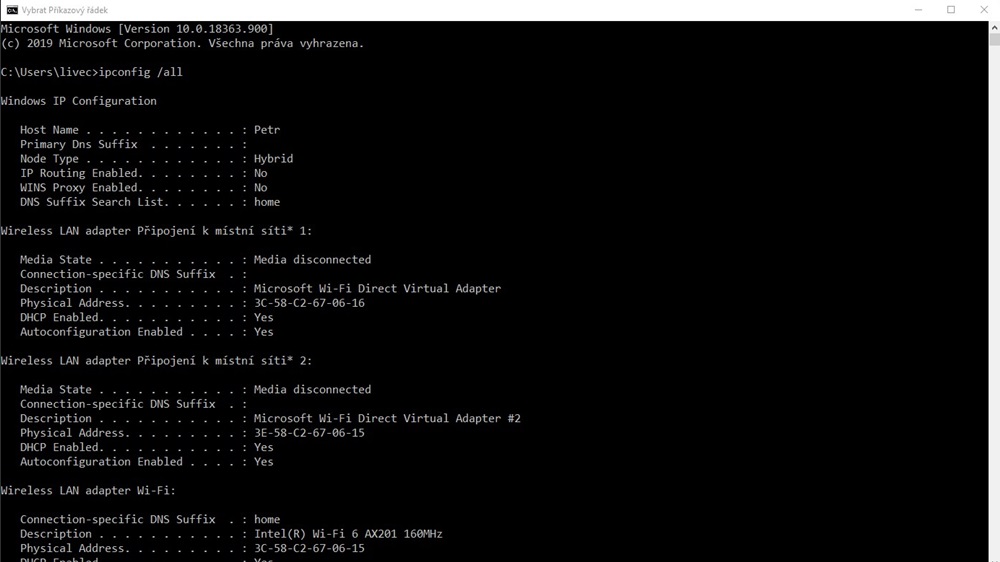
Zatím žádné komentáře